N'importe qui ayant une compréhension basique d'un ordinateur comprend que les fichiers supprimés sont automatiquement transférés dans la corbeille. Saviez-vous que les fichiers de la corbeille peuvent être restaurés ? En fait, Les fichiers supprimés peuvent être retrouvés dans la corbeille très, très vite.Cependant, lorsque vous supprimez un fichier, puis videz votre corbeille, beaucoup de gens pensent que le fichier est définitivement disparu. Même le menu d'aide de Windows vous dira que "Suppression d'un élément de la Corbeille est de le supprimer définitivement de votre ordinateur." Comment récupérer les fichiers supprimés de la corbeille ?
Bitwar Data Recovery est un outil merveilleux de récupération de données qui est vraiment utile pour récupérer des fichiers supprimés et vidés de la corbeille de Windows. Il scanne automatiquement votre ordinateur pour les fichiers supprimés accidentellement et fonctionne avec tous les types d'entre eux tels que des images, vidéos, musique, emails, documents, etc. Voici le guide détaillé concernant comment récupérer des fichiers supprimés de la corbeille.
Étape 1:Télécharger le logiciel sur votre ordinateur
Télécharger et installer le logiciel Bitwar Data Recovery en suivant le lien: http://fr.bitwar.net/data-recovery-software. Une fois l'installation terminée, lancez l'icône Bitwar qui est présente sur votre bureau et commencez à utiliser l'application.
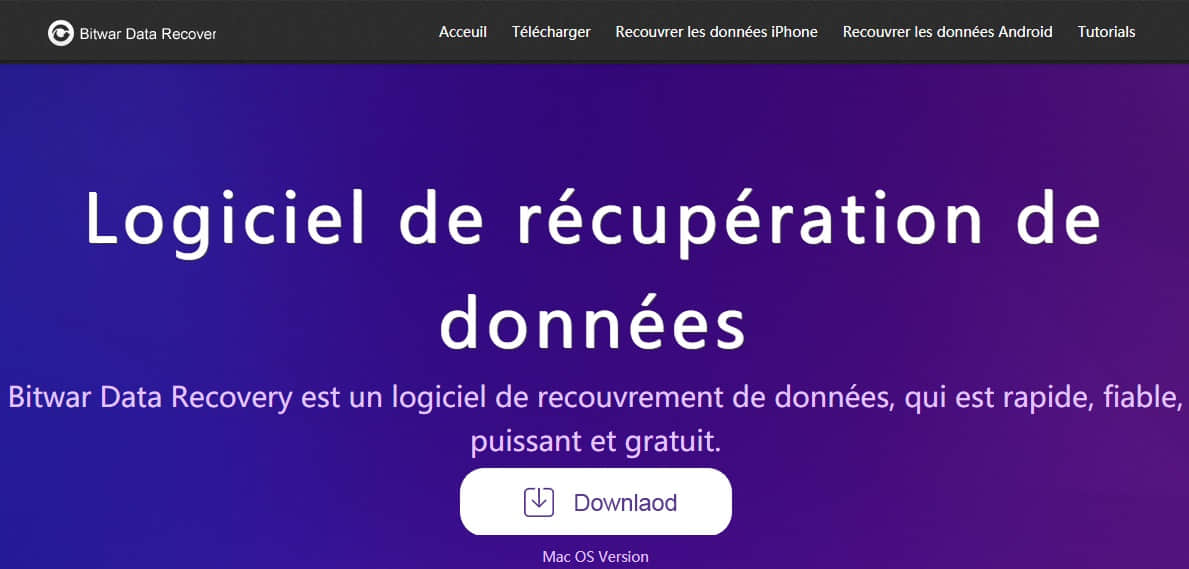
Télécharger et installer le logiciel Bitwar Data Recovery en suivant le lien: http://fr.bitwar.net/data-recovery-software. Une fois l'installation terminée, lancez l'icône Bitwar qui est présente sur votre bureau et commencez à utiliser l'application.
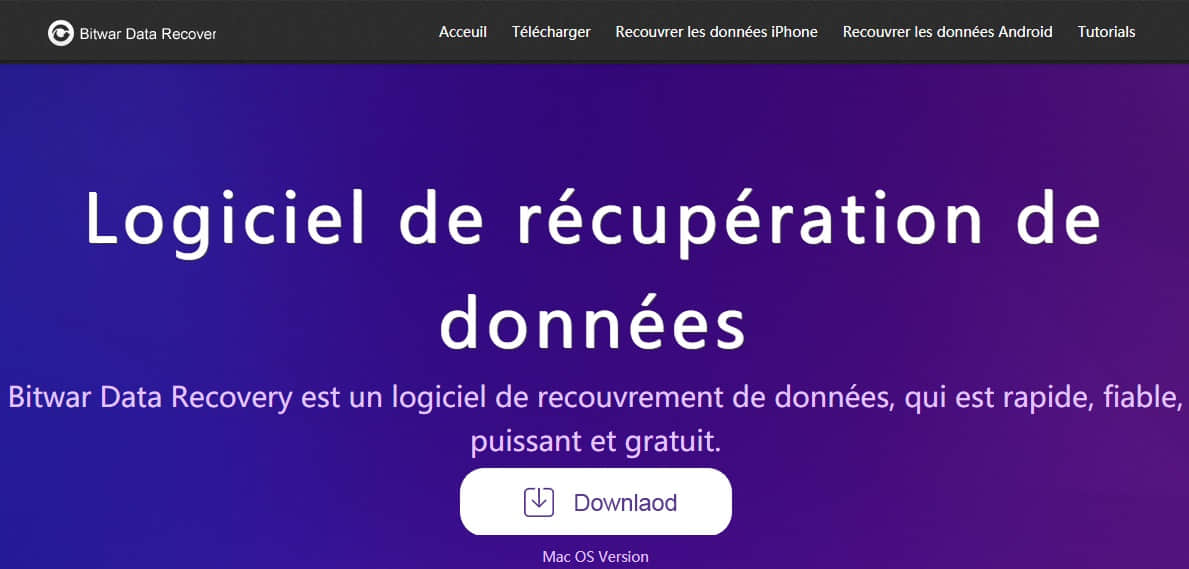
Étape 2:Sélectionnez l'un des modes de récupération
Sélectionnez un mode de récupération - Au lancement de Bitwar Data Recovery , vous verrez qu'il propose 6 modes de récupération différents. Sélectionnez l'option qui dit « Corbeille éffacée par erreur» pour commencer.
Sélectionnez un mode de récupération - Au lancement de Bitwar Data Recovery , vous verrez qu'il propose 6 modes de récupération différents. Sélectionnez l'option qui dit « Corbeille éffacée par erreur» pour commencer.
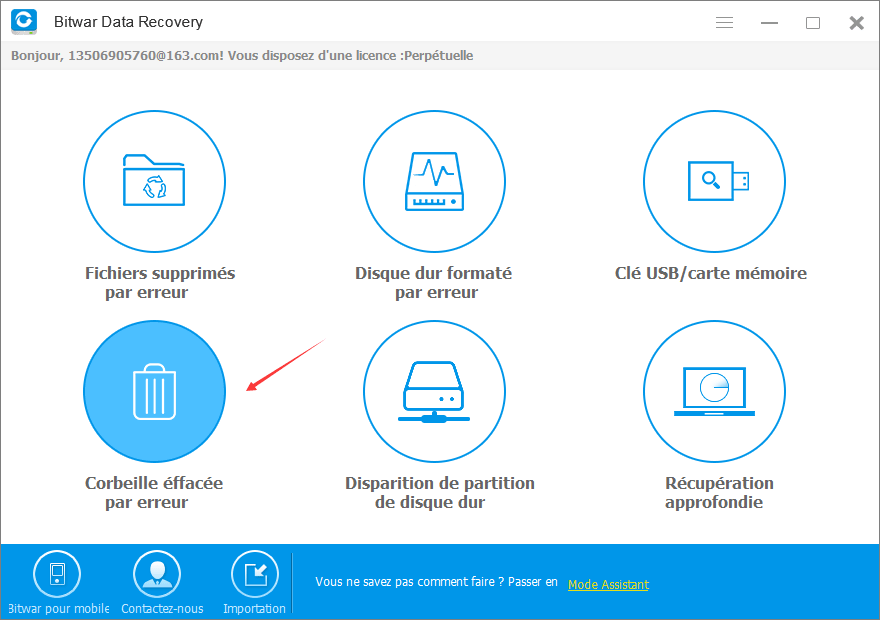
Étape 3: Sélectionnez le type de fichier à récupérer
Sélectionnez le type de fichier à récupérer.Ici, vous pouvez sélectionner le type de fichier que vous souhaitez récupérer, comme des photos, des fichiers audio, des vidéos, des documents et des e-mails. Vous pouvez aussi choisir tous ces types si vous souhaitez récupérer tous les fichiers que vous avez perdus. cliquez sur "Suite",Maintenant, le logiciel devrait commencer à numériser le lecteur que vous avez sélectionné.
Sélectionnez le type de fichier à récupérer.Ici, vous pouvez sélectionner le type de fichier que vous souhaitez récupérer, comme des photos, des fichiers audio, des vidéos, des documents et des e-mails. Vous pouvez aussi choisir tous ces types si vous souhaitez récupérer tous les fichiers que vous avez perdus. cliquez sur "Suite",Maintenant, le logiciel devrait commencer à numériser le lecteur que vous avez sélectionné.
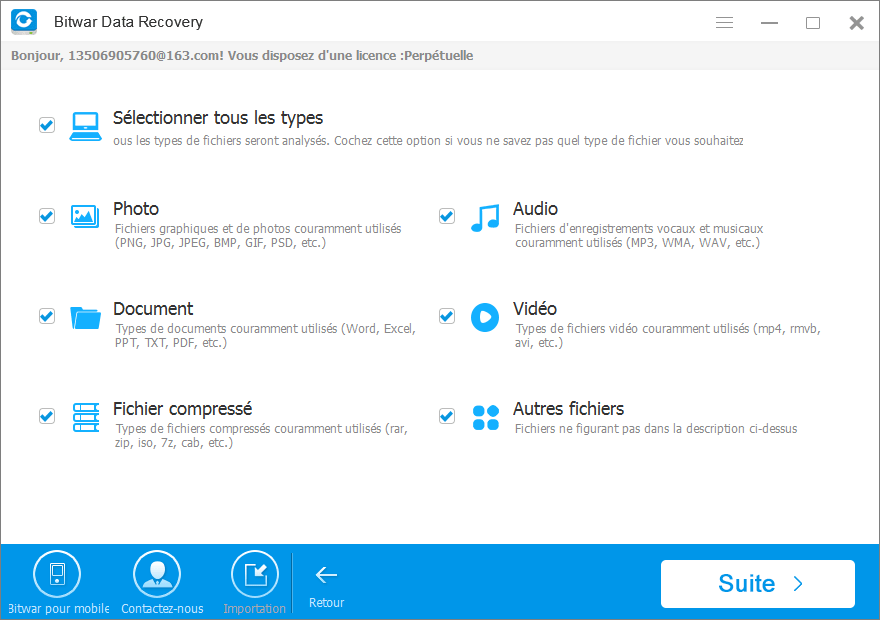
Étape 4:Prévisualisation et récupération de fichiers
Après l'analyse, vous pouvez prévisualiser tous les fichiers récupérables et choisir ceux que vous voulez.En fin de compte, vous avez juste besoin de sélectionner les fichiers vous souhaitez et cliquez sur « Récupérer » pour sauvegarder sur votre ordinateur. Il vaut mieux choisir un emplacement différent au lieu du disque dur d'origine pour éviter l'écrasement des données.
Après l'analyse, vous pouvez prévisualiser tous les fichiers récupérables et choisir ceux que vous voulez.En fin de compte, vous avez juste besoin de sélectionner les fichiers vous souhaitez et cliquez sur « Récupérer » pour sauvegarder sur votre ordinateur. Il vaut mieux choisir un emplacement différent au lieu du disque dur d'origine pour éviter l'écrasement des données.
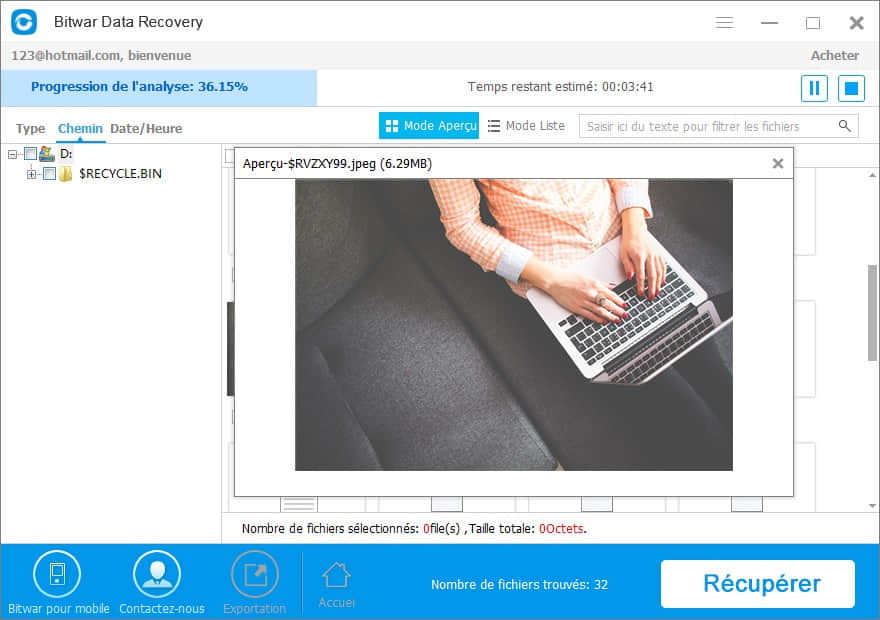
Remarque :
N'installez pas « Bitwar Data Recovery » dans la même partition que celle où vous avez perdu vos données, afin d'éviter de les écraser.
Faites attention en supprimant les fichiers inutiles, assurez-vous que le fichier que vous êtes sur le point de supprimer est bien un dont vous n'avez pas besoin.
Prenez l'habitude de créer des sauvegardes. Vous pouvez utiliser un disque dur externe pour cela et même pendant le nettoyage de votre ordinateur, et ainsi conserver tous les fichiers pour plus tard.
Ne pas enregistrer les fichiers récupérés sur la partition ou le lecteur où vous avez perdu vos données avant de reprendre pleinement les fichiers perdus!










